- Autor Lauren Nevill [email protected].
- Public 2023-12-16 18:55.
- Modificat ultima dată 2025-01-23 15:23.
Calendarele arată foarte frumos pe unele resurse web. Uneori sunt foarte versatile, alteori doar o linie de câteva cuvinte și numere. Dacă site-ul dvs. are nevoie și de un calendar, atunci ar trebui să începeți cu o opțiune simplă.
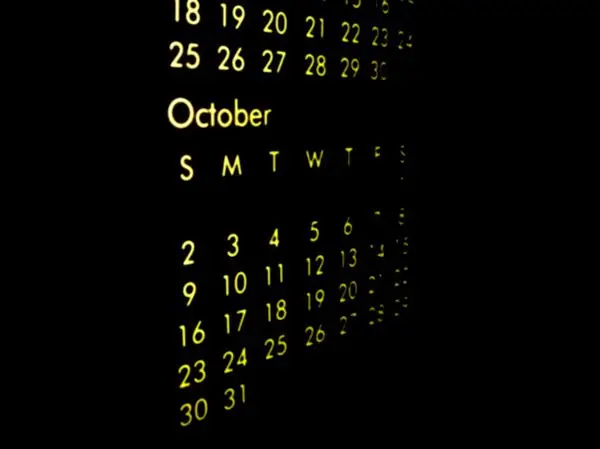
Instrucțiuni
Pasul 1
Cea mai ușoară opțiune este utilizarea unei componente Flash gata făcute. Un astfel de calendar nu necesită personalizare, adăugând coduri și stiluri script suplimentare la pagini. Puteți lua un calendar flash gata pregătit, de exemplu, pe site FlashScope. Acest site, împreună cu fișierul care urmează să fie inserat în pagina site-ului, furnizează codul său sursă. Dacă aveți dorința și unele abilități de a lucra cu editori flash, atunci cu codul sursă, puteți schimba designul și funcționalitatea calendarului
Pasul 2
După preluarea calendarului și pregătirea fișierului swf executabil, încărcați-l pe serverul site-ului dvs. Puteți utiliza administratorul de fișiere pentru acest lucru din sistemul de gestionare a conținutului sau din panoul de control al companiei dvs. de găzduire. Și îl puteți descărca folosind protocolul FTP folosind un program rezident - client FTP.
Pasul 3
După aceea, pregătiți codul pentru a încorpora calendarul Flash în sursele de pagină. Un set minim de etichete HTML ar putea arăta astfel:
Utilizați acest cod HTML ca șablon pentru a vă încorpora calendarul. Există două locuri în care trebuie să redimensionați - lățimea și înălțimea obiectului Flash sunt date aici de atributele și. Găsiți-le în cod și înlocuiți numerele cu dimensiunile adecvate calendarului dvs. În mod similar, trebuie să schimbați numele fișierului în două locuri - atributele value = "calendar.swf" și src = "calendar.swf" sunt indicate aici. Găsiți-le și înlocuiți calendar.swf cu numele fișierului dvs.
Pasul 4
Rămâne să introduceți codul pregătit în sursa HTML. După descărcarea site-ului paginii pe computer, deschideți-l într-un editor de text obișnuit. Alternativ, puteți utiliza editorul de pagini CMS pentru a schimba codul direct în browserul dvs. online. În acest caz, după ce ați deschis pagina, trebuie să comutați editorul în modul de editare a codului HTML. În codul paginii, trebuie să găsiți locul în care doriți să vedeți calendarul flash, să copiați și să lipiți codul HTML pregătit. Apoi salvați pagina cu modificările dvs. Dacă a fost editat pe computer, încărcați-l înapoi pe server.






